Docker部署sprinBoot项目
前言
Github:https://github.com/HealerJean
相信能够查到这篇《Docker部署sprinBoot项目》文章的,大家都知道docker和springBoot了,那我就不废话了,直接开始干吧!!!
1、模拟构建一个springBoot项目
相信构建一个sprinBoot项目对于大家来说太简单了,是吧,那么这里直接贴出pom文件吧,本来这个也不想贴出来,但是怕一些绝对的小白后面看不懂,所以贴出来的,意义呢,就是希望大家看到这里的版本和项目的名字
版本和项目的名字,那么将来打包的jar名字就是 com-hlj-springboot-docker-0.0.1-SNAPSHOT.jar
<version>0.0.1-SNAPSHOT</version>
<artifactId>com-hlj-springboot-docker</artifactId>
<?xml version="1.0" encoding="UTF-8"?>
<project xmlns="http://maven.apache.org/POM/4.0.0" xmlns:xsi="http://www.w3.org/2001/XMLSchema-instance"
xsi:schemaLocation="http://maven.apache.org/POM/4.0.0 http://maven.apache.org/xsd/maven-4.0.0.xsd">
<modelVersion>4.0.0</modelVersion>
<groupId>com.hlj.springBoot.docker</groupId>
<artifactId>com-hlj-springboot-docker</artifactId>
<version>0.0.1-SNAPSHOT</version>
<packaging>jar</packaging>
<name>com-hlj-springboot-docker</name>
<description>Demo project for Spring Boot</description>
<parent>
<groupId>org.springframework.boot</groupId>
<artifactId>spring-boot-starter-parent</artifactId>
<version>2.0.0.RELEASE</version>
<relativePath/> <!-- lookup parent from repository -->
</parent>
<properties>
<project.build.sourceEncoding>UTF-8</project.build.sourceEncoding>
<project.reporting.outputEncoding>UTF-8</project.reporting.outputEncoding>
<java.version>1.8</java.version>
</properties>
<dependencies>
<dependency>
<groupId>org.springframework.boot</groupId>
<artifactId>spring-boot-starter-web</artifactId>
</dependency>
<dependency>
<groupId>org.springframework.boot</groupId>
<artifactId>spring-boot-starter-test</artifactId>
<scope>test</scope>
</dependency>
</dependencies>
<build>
<plugins>
<plugin>
<groupId>org.springframework.boot</groupId>
<artifactId>spring-boot-maven-plugin</artifactId>
</plugin>
</plugins>
</build>
</project>
2、项目中配置docker(也可以不配置,后面阿里云镜像容器没有配置哦)
1、配置名称
<properties>
…… ……
<docker.image.prefix>springboot</docker.image.prefix>
</properties>
2、插件
<plugin>
<groupId>com.spotify</groupId>
<artifactId>docker-maven-plugin</artifactId>
<version>1.0.0</version>
<configuration>
<imageName>${docker.image.prefix}/${project.artifactId}</imageName>
<dockerDirectory>src/main/docker</dockerDirectory>
<resources>
<resource>
<targetPath>/</targetPath>
<directory>${project.build.directory}</directory>
<include>${project.build.finalName}.jar</include>
</resource>
</resources>
</configuration>
</plugin>
3、在当前项目目录下创建文件名为的文件Dockerfile
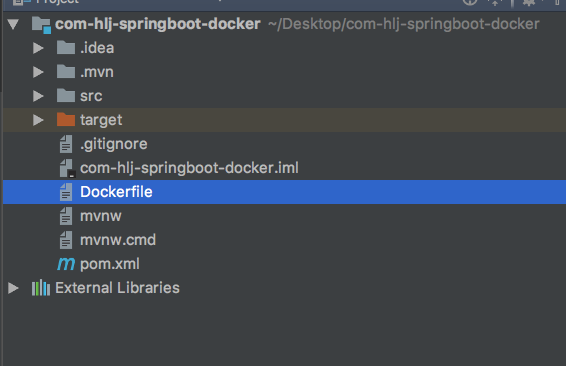
写入内容,解释说明
1、FROM ,表示使用 Jdk8 环境 为基础镜像,如果镜像不是本地的会从 DockerHub 进行下载
2、MAINTAINER ,作者为 HealerJean
3、ADD 表示将maven打包好的jar重命名为app.jar
4、CMD 表示运行这个项目 自己好好瞅瞅是不是 java -jar app.jar
FROM java:8
MAINTAINER HealerJean
ADD target/com-hlj-springboot-docker-0.0.1-SNAPSHOT.jar app.jar
CMD ["java","-jar","/app.jar"]
3、测试下这个sprinBoot工程是否可用
打包
java package
发布
java -jar target/com-hlj-springboot-docker-0.0.1-SNAPSHOT.jar
浏览器访问 http://localhost:8080/ 这个里面是自己随意自己弄的url请求,只是看看有没有数据而已,成功
package com.hlj.spring.boot.docker.controller;
import org.springframework.web.bind.annotation.RequestMapping;
import org.springframework.web.bind.annotation.RestController;
@RestController
public class DockerController {
@RequestMapping("/")
public String index() {
return "Hello Docker!";
}
}
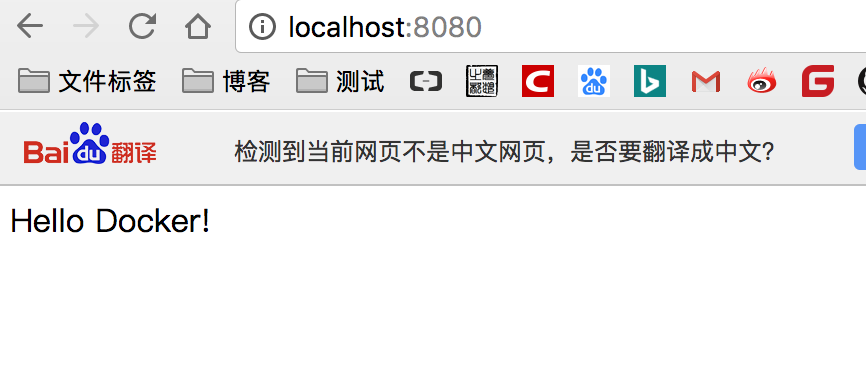
4、docker开始部署吧,朋友
解释; hello为前缀,可以自己取名称, com-hlj-springboot-docker为项目的名字(或者也叫jar的名字),后面的.表示Dockerfile 路径的,.表示在当前路径下面
1、编译镜像,这一步相当慢
docker build -t hello/com-hlj-springboot-docker .
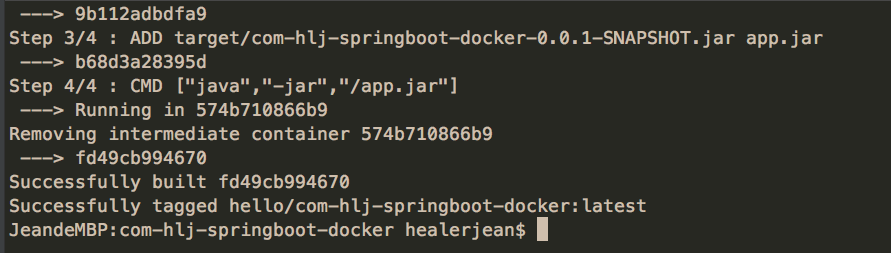
2、查看是否存在我们帮个编译好的镜像
docker images
 3 docker 部署运行 成功 浏览器访问即可
3 docker 部署运行 成功 浏览器访问即可
端口映射(将容器的8080端口后面的映射到本机的8080端口前面的)
docker run -p 8080:8080 -t hello/com-hlj-springboot-docker
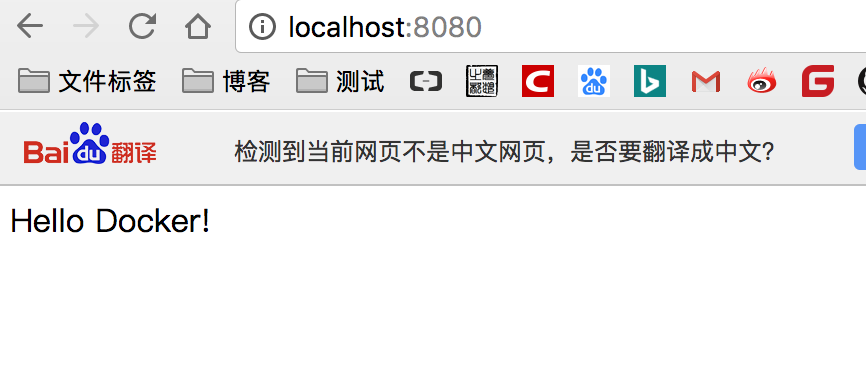
5、使用shell部署,更加方便
PREFIX=registry.cn-beijing.aliyuncs.com/healerjean
docker login --username=ali@healerjean.top registry.cn-beijing.aliyuncs.com
echo "清理项目..."
mvn clean install
cd admore-admin/
echo "开始打包admin..."
mvn package
read -p "输入tag:" tag
echo "删除之前版本..."
docker rmi ${PREFIX}/admin:${tag}
echo "开始构建..."
docker build -t ${PREFIX}/admin:${tag} .
echo "admin构建成功,开始上传至阿里云"
docker push ${PREFIX}/admin:${tag}
echo "镜像admin构建并上传至阿里云成功"
Dockerfile
FROM registry.cn-beijing.aliyuncs.com/admore/base:1
MAINTAINER jingshuai.bian
ADD target/admore-admin-1.0-SNAPSHOT.jar /app.jar
CMD ["java","-jar","/app.jar"]
运行 ./admore-admin.sh 即可自动部署


